
Innhold
HyperText Markup Language, bedre kjent som HTML, inneholder et element kalt iFrame som lar deg legge inn innhold fra et annet nettsted på siden din. For eksempel kan du sette HTML på siden din slik at den viser innholdet til et Facebook-fotoalbum i en iFrame. Husk at Facebooks personverninnstillinger vil bli opprettholdt på iFrame, så bare brukere med tillatelse til å se albumet vil kunne få tilgang til det via iFrame.
retninger
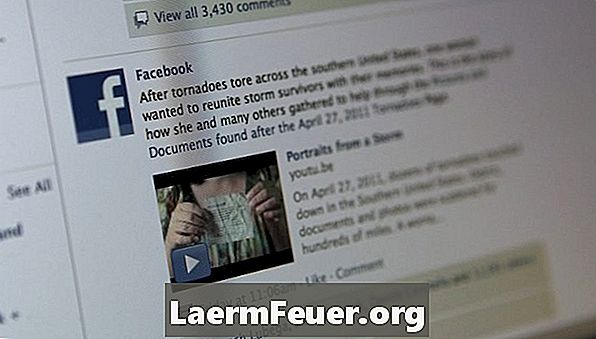
-
Åpne en nettleser og logg inn på Facebook.com.
-
Klikk på "Bilder" i listen over programmer i venstre sidefelt.
-
Klikk navnet på albumet du vil vise på en iFrame. Velg den fullstendige nettadressen som vises i adressefeltet, åpne "Edit" -menyen og velg "Kopier" -alternativet.
-
Kjør et nettstedredigeringsprogram som Adobe Dreamweaver eller en tekstredigerer som Microsoft Word.
-
Åpne HTML-koden til siden du vil endre.
-
Plasser markøren mellom ">" og "" -koder (uten anførselstegn) der du vil at iFrame skal vises.
-
Skriv "
-
Velg "URL" i koden, åpne "Rediger" -menyen og velg alternativet "Lim inn" for å legge inn Facebook-albumadressen.
-
Erstatt "X" og "Y" med antall piksler du vil ha som bredde og høyde på iFrame.
-
Lagre HTML-koden og send den til serveren din. Når besøkende får tilgang til siden, ser de Facebook-albuminnhold i et innebygd vindu.
Hva du trenger
- PC eller Mac
- Nettredigering app